今日、多くの人々、特に子供たちは、教育目的でも余暇も、YouTubeでビデオを見るのが大好きです。 YouTubeが世界的な情報のソースとして機能することは間違いありませんが、リスクも伴います。そのため、YouTubeで子供向けの安全なデジタル環境を確保するために、親のガイダンスが非常に重要です。
この記事では、2025年の最高の安全なYouTubeの代替品について説明します。さらに、子供のYouTubeの安全性を高めるための効果的な評価とともに、親の監督を持つ子供向けに安全にYouTubeをセットアップするためのさまざまな方法についても説明します。それで、続けて読み続けてください!
なぜ子供たちは安全なYouTubeの代替品を必要とするのですか?
あなたはそれを考慮するかもしれません YouTube 子供にとって本当に安全です。これは、あなたがその組み込みを考えているかもしれないからです ペアレントコントロール 仕事をしてください。ただし、最も厳しい制限があっても、あなたの子供は繰り返し有害なコンテンツにさらされる可能性があります。密接に分析し、子供たちが安全なYouTubeの代替品を必要とする理由を一緒に理解しましょう!
- すべてのビデオが年齢に適しているわけではありません。最高のコンテンツフィルターが設置されていても、YouTubeは子供たちに暴力的で、恐ろしい、大人のock笑、またはステレオタイプを含んだビデオを提案することができます。
- 中毒と 上映時間:さらに、YouTubeは子供のスクリーン時間を十分に制御できません。 したがって、スクリーン時間が多すぎると依存症につながる可能性があり、子供の睡眠の質、集中レベル、および感情的な幸福に影響を与えます。
子供は何歳でYouTubeを使用できますか?
YouTubeのポリシーによると、ユーザーはアカウントを作成するには少なくとも13歳でなければなりません。この政策はヘルプ幼い子供を保護し、オンライン者を保護する法律を遵守しています。
YouTubeには年齢の検証があります。サインアップするとき、ユーザーは生年月日を入力する必要があり、年齢を確認します。場合によっては、YouTubeは、特に年齢制限のあるコンテンツや収益化機能にアクセスするために、アカウント所有者の年齢を確認するためにIDまたはクレジットカードを要求する場合があります。
さらに、13歳未満の子供の場合、YouTubeはYouTubeを提供しています キッズアプリ、および保護者は、Googleアカウントにリンクされた監視付きYouTubeアカウントを設定することもできます。これは、年齢評価適したコンテンツを使用して、より制御された環境を作成します。
画面を制御し、子供に最適なプラットフォームを選択し、安全な視聴があなたから始まります。
子供向けのYouTubeをセットアップする方法は?
特にYouTubeを使用している間、インターネット上の子供の安全が最重要です。このチュートリアルでは、子供向けのYouTubeを最適にセットアップするために、さまざまな方法を説明します。
YouTubeで
- ステップ1。 YouTubeプロファイルを開きます。
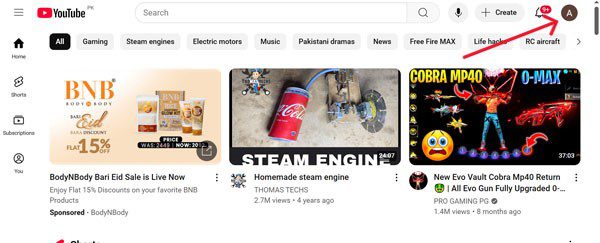
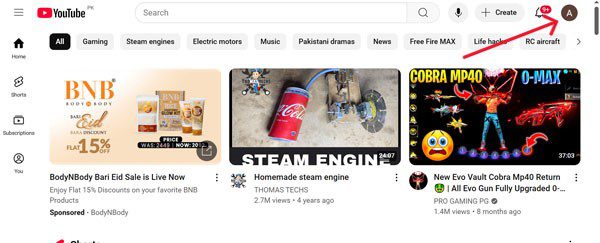
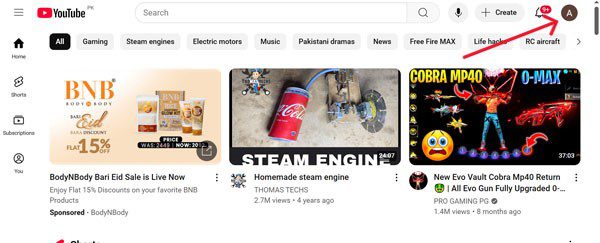
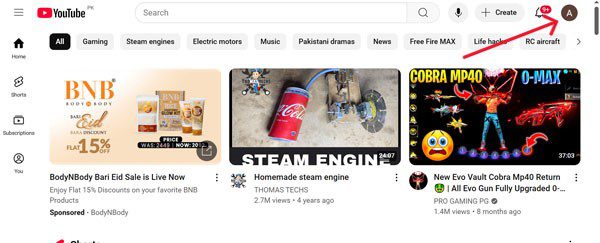
- ステップ2。 設定> account>ファミリーセンターを開きます。
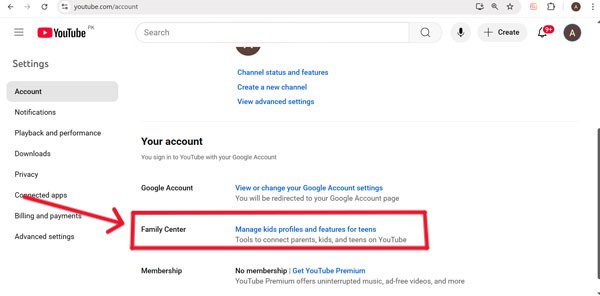
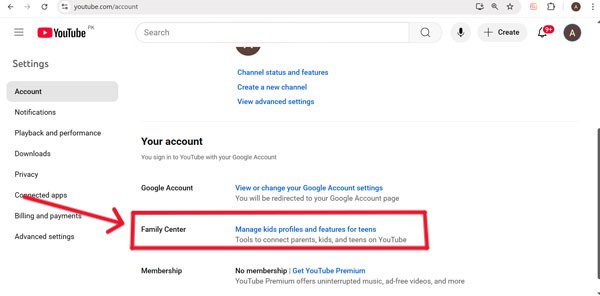
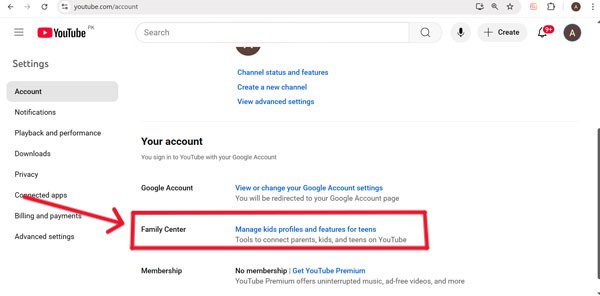
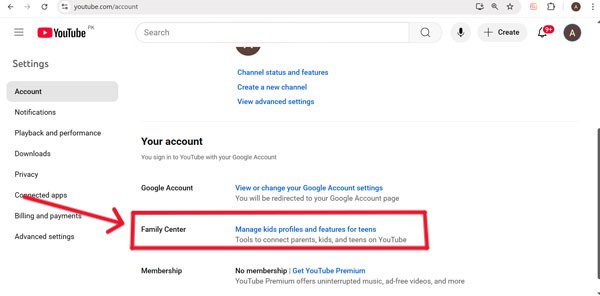
- ステップ3。 家族のメンバーを追加し、YouTube Kidsプロフィールを追加することを促します。
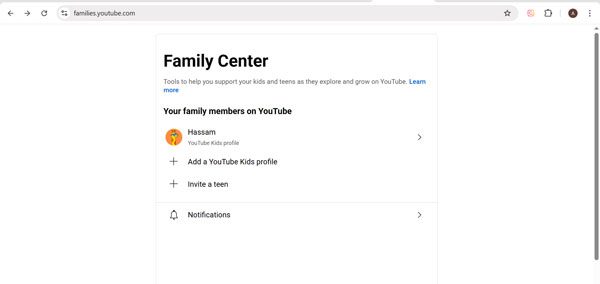
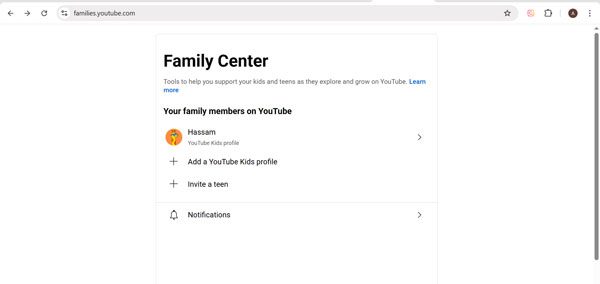
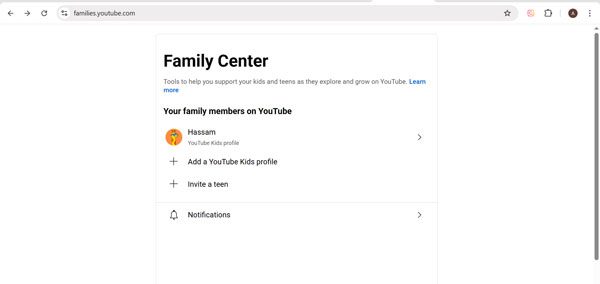
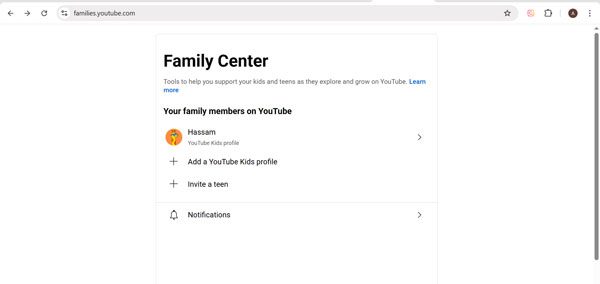
- ステップ4。 子供のデータを入力してプロファイルを作成します。
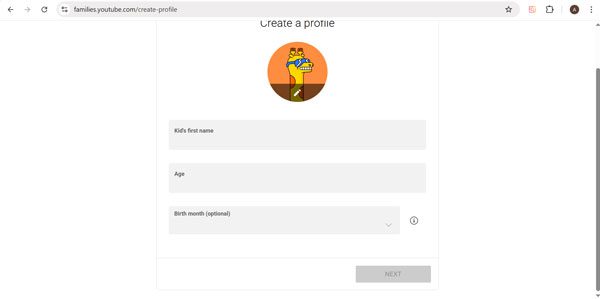
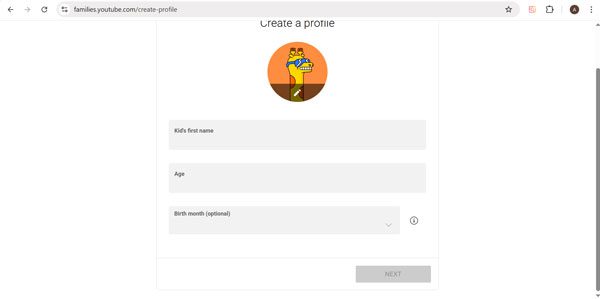
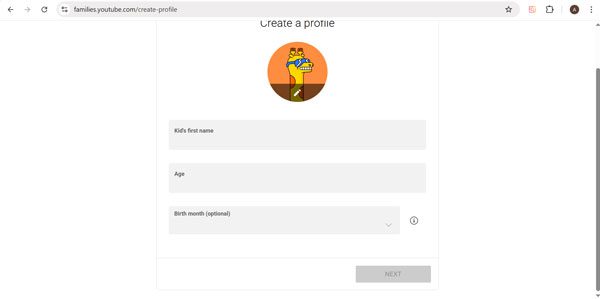
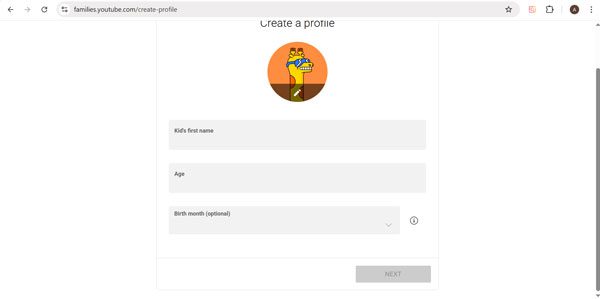
- ステップ5。 今、あなたはあなたの希望に応じていくつかのオプションを許可または禁止する必要があります。お子様のプロフィールを選択すると、設定オプションを変更できます。
YouTubeの子供たち
- ステップ1。 デバイスでYouTubeの子供たちを開きます。サインアップして、「私は親です」を選択します。
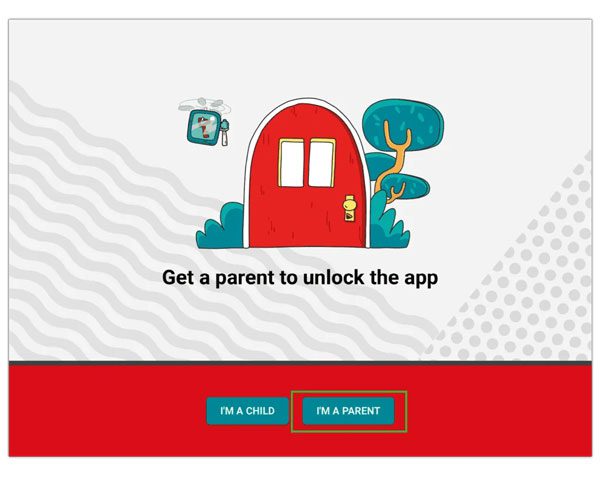
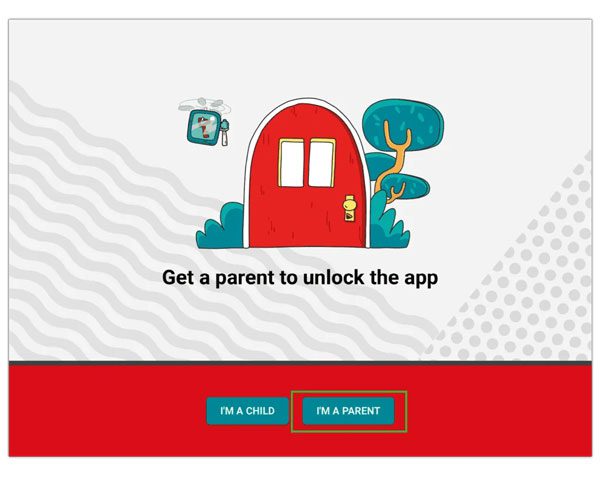
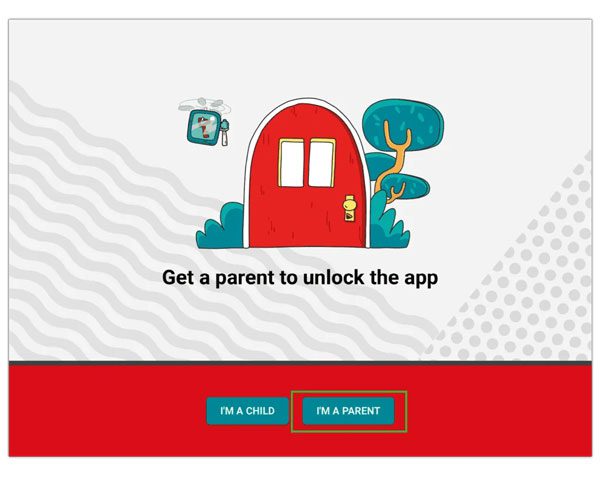
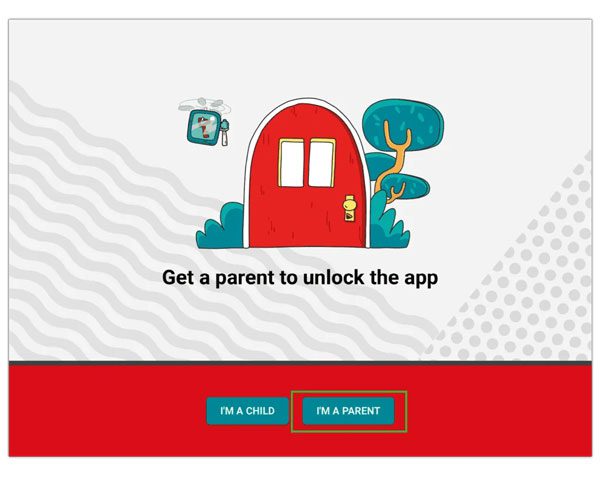
- ステップ2。 年齢確認のような画面上の指示に従って、Googleにサインインする、子供のプロフィールを追加または作成してください。
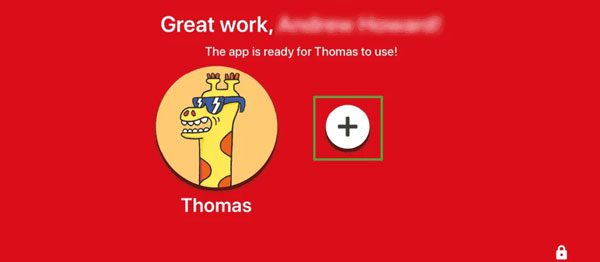
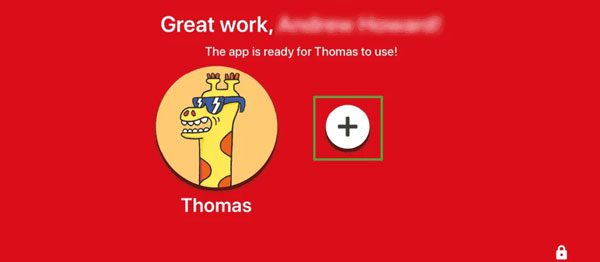
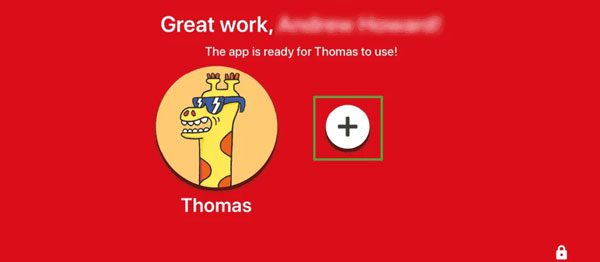
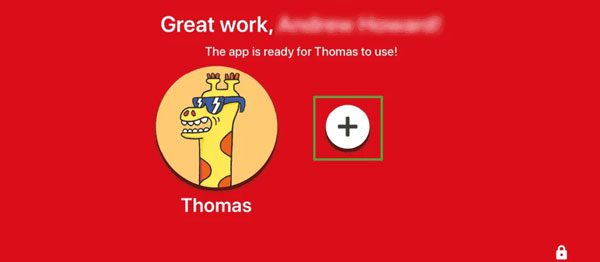
これで、あなたの子供が次のように使用できるようにYouTubeの設定を調整できます。
パスコードを設定します
1.ホームページに戻り、右下隅にあるロックアイコンをクリックします。
2。パスコードプロンプトから、アクセスするには数学の質問に答える必要があります。ここでは、4桁のパスコードを追加すると、設定を変更できます。
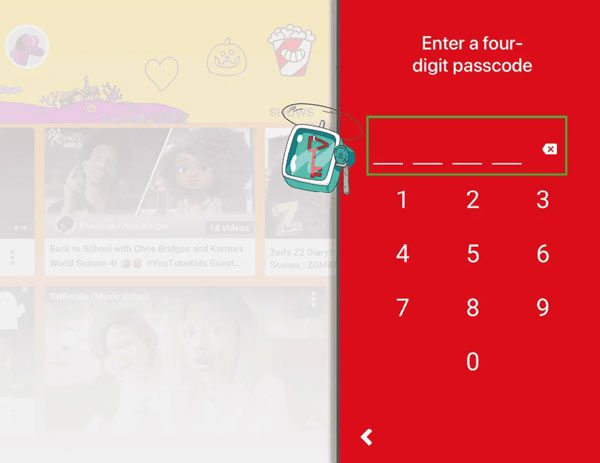
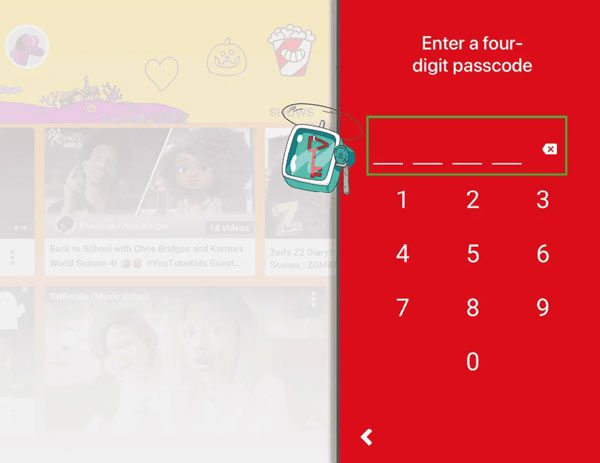
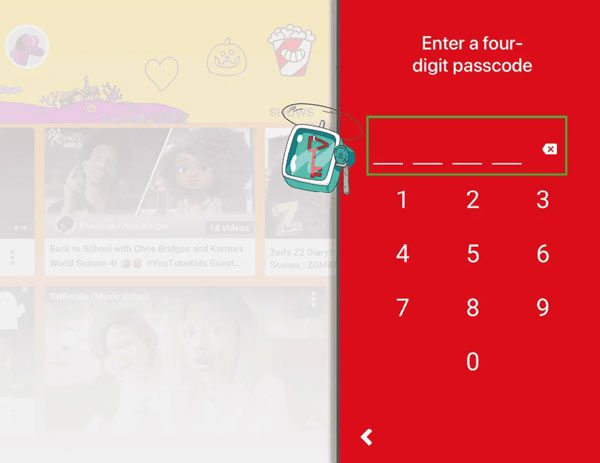
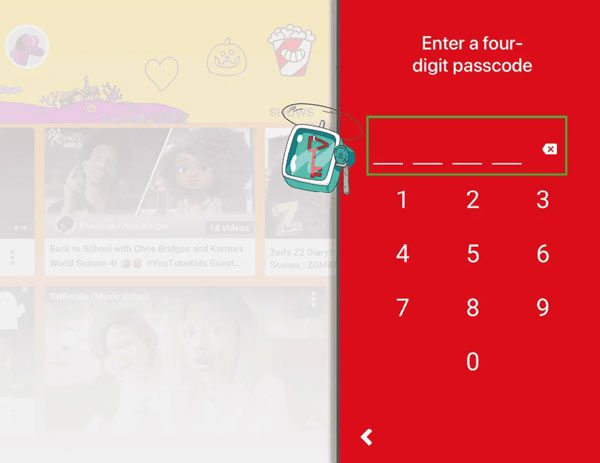
時間制限の設定
- 子供のプロフィールを選択し、右下隅にあるロックアイコンをクリックします。
- パスコードを入力します。タイマーアイコンをクリックします。
- 制限を設定し、「スタートタイマー」を押します。
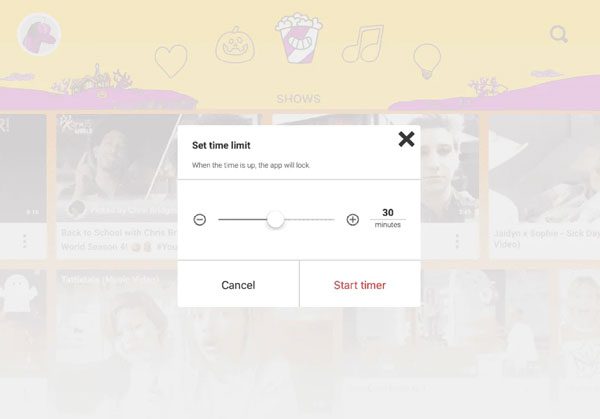
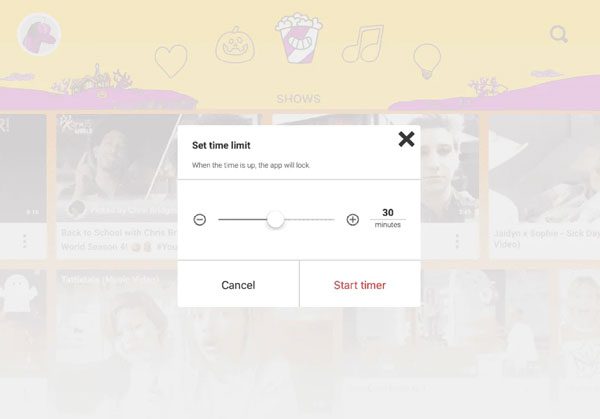
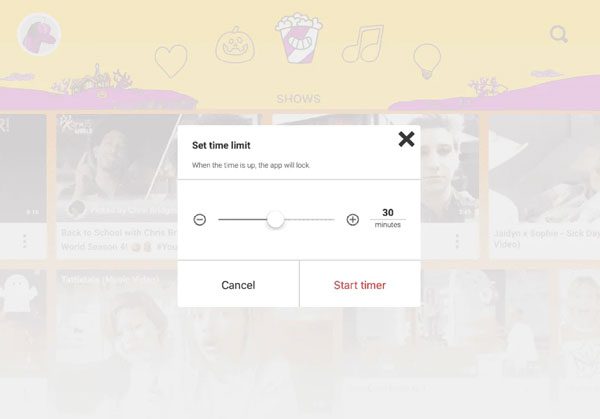
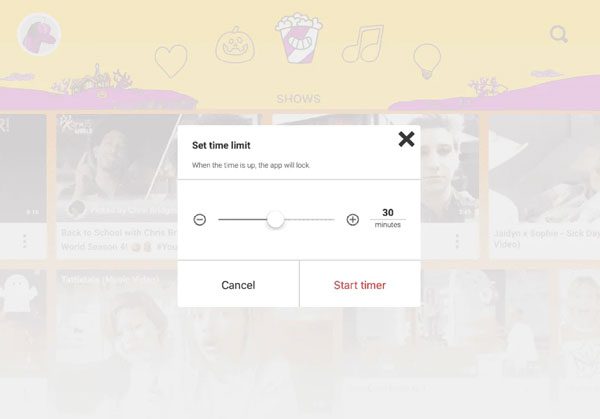
YouTube Kidsは、検索オプションをオフにし、年齢パラメーターを調整し、履歴をクリアする機能など、追加の機能を提供します。これにより、特定の種類のビデオが後で表示されないようにします。
Googleファミリーリンクで
と Googleファミリーリンク、親は、YouTubeなど、子供のGoogleアカウントとリンクしたサービスを管理できます。
- ステップ1。 Googleをダウンロードしてインストールします ファミリーリンク あなたとあなたの子供の電話で。
- ステップ2。 子供のAndroid電話から、設定> Google>すべてのサービス>親のコントロールにアクセスしてください。お子様のデバイスが既にGoogleアカウントに関連付けられている場合は、名前>すべてのサービス>親制御をタップします。
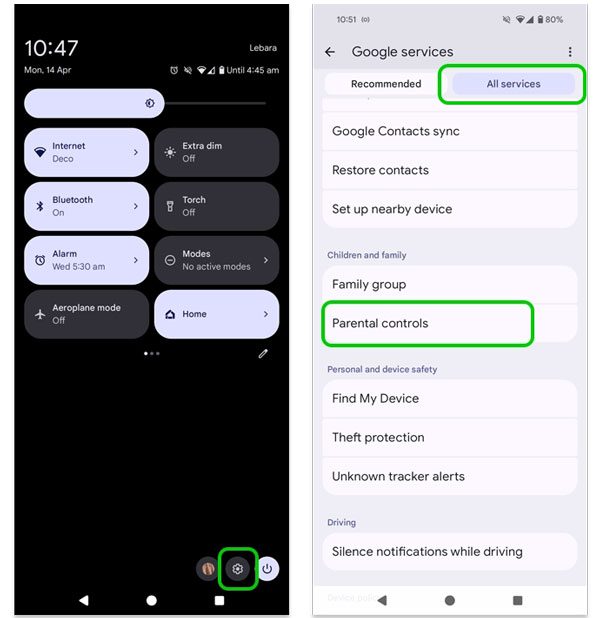
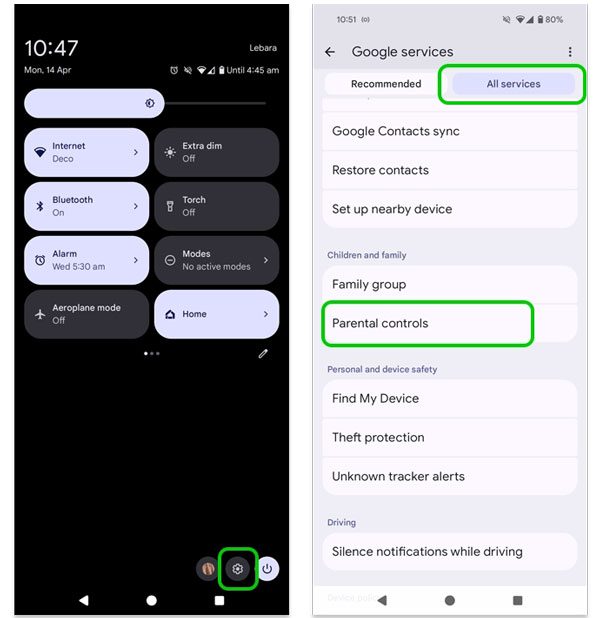
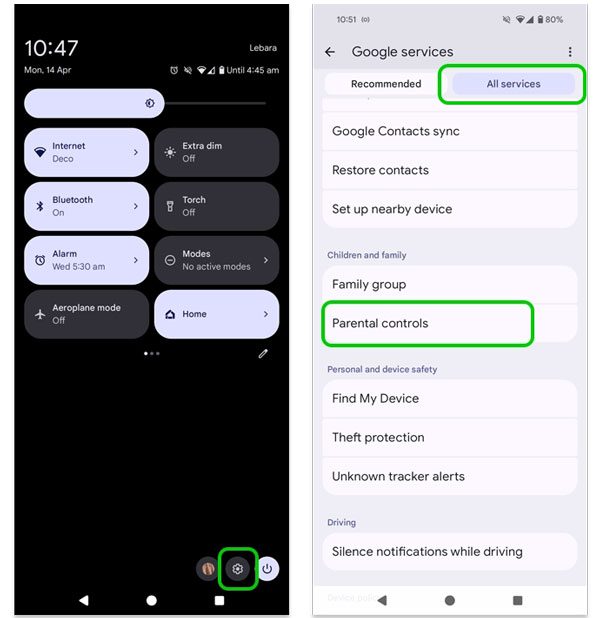
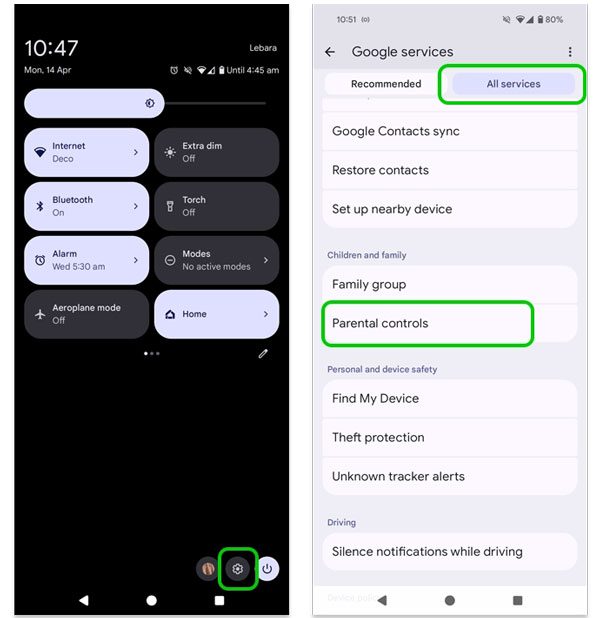
- ステップ3。 家族のリンクを起動し、[子供の追加]をクリックします。
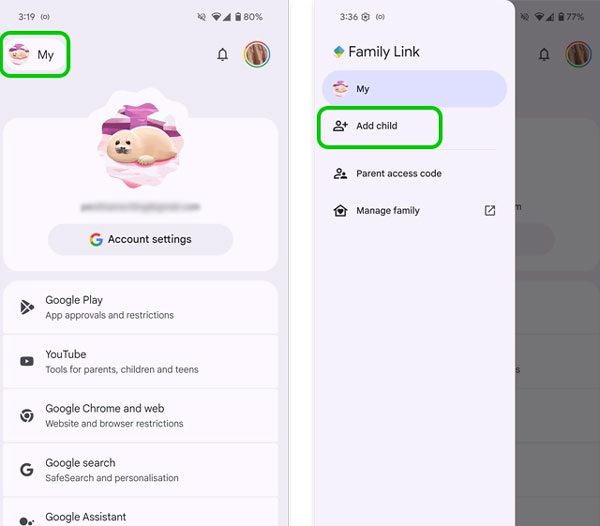
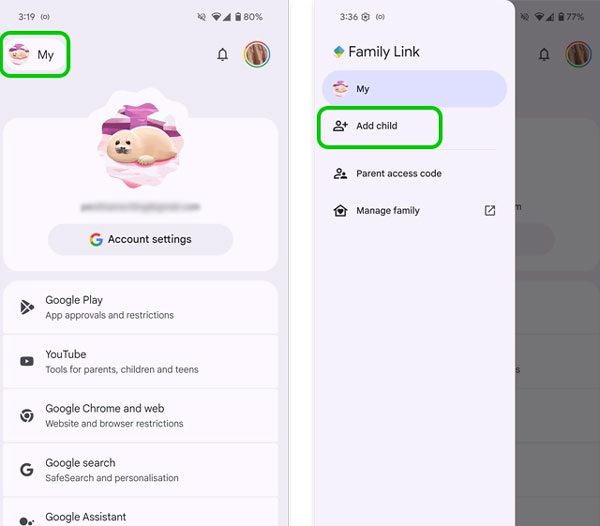
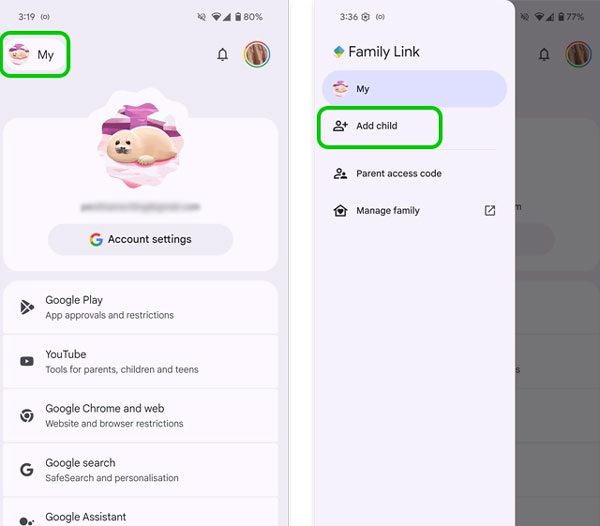
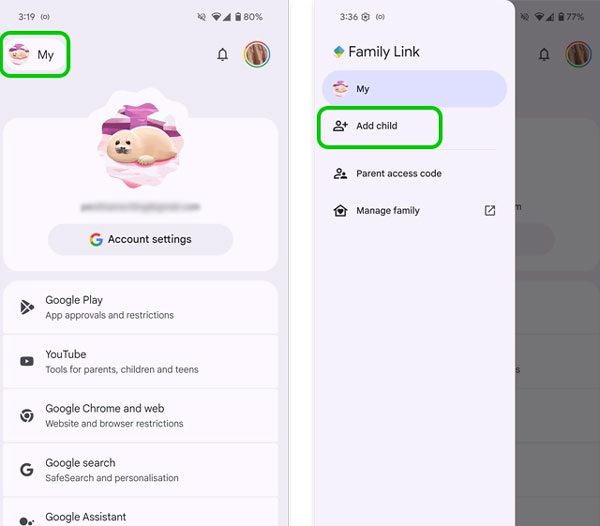
- ステップ4。 あなたの子供がGoogleアカウントを持っているかどうか尋ねられます。いいえの場合は、追加の詳細が入力される必要があるセクションに導かれます。
- ステップ5。 指示に従って、子供のプロフィールを正常に設定し、KidのYouTubeアクセスを管理できるようにします。セットアップ後、次の設定できます。
毎日のスクリーン時間制限:
特定のアプリへのアクセス。アカウントに関連付けられたYouTubeおよびその他のGoogleサービスは、アクセスを制限するポリシーの下に配置されます。
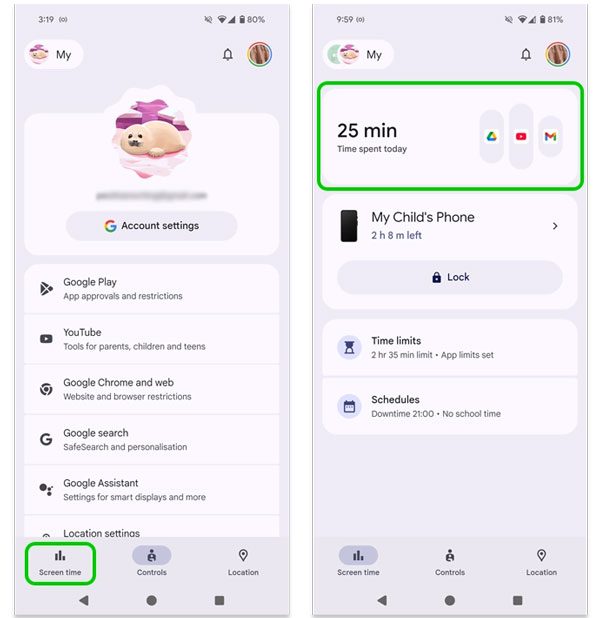
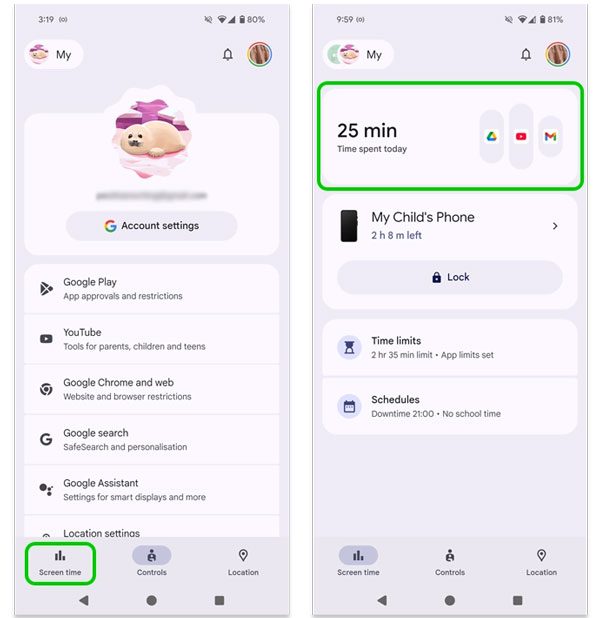
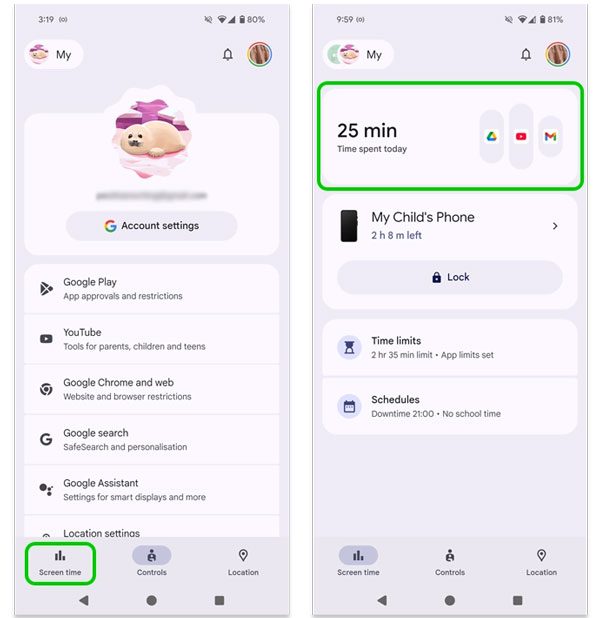
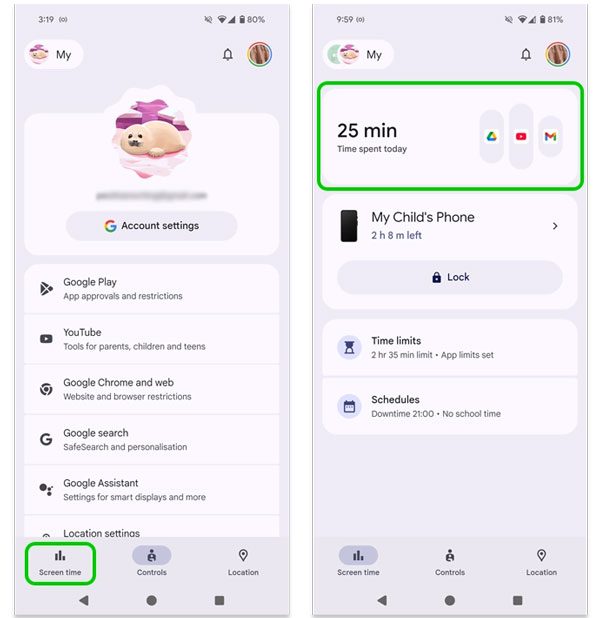
YouTubeのコンテンツの制限:
- Family Linkアプリケーションを使用して、子供のアカウントをタップします。
- 「manage設定」に移動します> more> YouTube Kids(デバイスにインストールされている場合)。
- 次に、「コンテンツレベル」をタップして、「より若い」または「古い」を選択します。
詳細については、親の監督制限の実施に関するGoogleのドキュメントを参照してください。
5つの最高の子供向けのYouTubeの代替品
あなたは子供たちがビデオを見るための面白くて安全な場所を探していますか?良い!ここでは、子供たちがさまざまなショーや映画をナビゲートするためのより安全な環境を提供する5つの素晴らしいプラットフォームを探索します。また、親が子供の視聴習慣を管理しやすくします。
1。PBSキッズ
PBS Kidsは、楽しく有益なショーを提供する無料の教育プラットフォームです。 Curious GeorgeやSesame Streetのようなお気に入りのキャラクターから、さまざまな動物、科学のトピック、友情について学ぶことができます。
サポートされているデバイス:
ロク、Apple TV、Amazon Fire TVおよびFire Stick、AndroidおよびiOSデバイス、Chromecast、Samsung Smart TVS(2017以降)、Vizio SmartCast TVS。
際立った機能:
- 人気のPBSキッズショーの完全なエピソード
- ログインやサブスクリプションは必要ありません
- 新しいビデオが頻繁に追加されます
- 子どもに優しい閲覧体験
長所:
- 完全に自由に使用できます
- 高品質の教育コンテンツ
- 広告なしまたは アプリ内購入
短所:
- PBSキッズショーのみが利用可能です
- 時々、新しいエピソードが後で来ることがあります
2。Netflix Kids
Netflix 子供は、年齢に適したショーや映画を持つ子供向けに作られたNetflixの特別な部分です。あなたの両親は、制限を設定し、特定のタイトルをブロックすることにより、あなたが見るものを制御できます。
サポートされているデバイス:
携帯電話とタブレット(AndroidおよびiOS)、スマートテレビ(Roku、Apple TV、Samsung、LG、Vizio)、ゲームコンソール(PlayStationおよびXbox)、ストリーミングデバイス(Chromecast、Amazon Fire TV)、およびWebブラウザー(Chrome、Chrome、Chrome、 サファリ、Firefox)。
際立った機能:
- 若者向けのカスタマイズされた年齢層プロファイル
- 親のコントロールをブロックするコンテンツ
- ショーと映画のダウンロードが利用可能です
- 子供のエンターテイメントの膨大なセレクション
長所:
- ショーや映画の広範なカタログ
- 素敵なビデオ品質
- 複数の家族プロファイルをサポートします
短所:
- 有料サブスクリプションが必要です
- すべてのショーがすべての子供に合うわけではありません
3.ディズニープラス
ディズニー+は、ディズニー、ピクサー、マーベル、スターウォーズ、ナショナルジオグラフィックタイトルの広範なコレクションを備えたストリーミングの魅力的な世界を提供します。最愛のキャラクターをフィーチャーした古典的な物語や新しい物語が好きな人に最適です。
サポートされているデバイス:
携帯電話とタブレット(iOSおよびAndroid)、スマートテレビ(Samsung、LG、Vizio)、ストリーミングデバイス(Apple TV、Roku、Amazon Fire TV、Chromecast)、 ゲームコンソール (PlayStation、Xbox)、Webブラウザ(Chrome、Safari、Firefox)
際立った機能:
- 家族向けの映画とシリーズの広範なコレクション。
- 年齢に応じたコンテンツを備えた子供のプロファイル。
- オフラインビデオのダウンロード。リモートファミリービューイングパーティーのギャップレス再生。
長所:
- 大切なフランチャイズの多様な選択
- 優れたビデオストリーミング品質
- リーズナブルな価格のサブスクリプション層
短所:
- サブスクリプションが必要です
- 一部のコンテンツは年長の子供に向けられています。
4。KidoodleTV
Kidoodleは、12歳以下の子供向けに特別に調整された映画やショーを提供しています。プラットフォームは完全に無料で安全で、年齢によって分類されたビデオの完全なライブラリを提供しています。
サポートされているデバイス:
タブレットとスマートフォン(iOSおよびAndroid)、スマートテレビ(Roku、Apple TV、Amazon Fire TV)、Webブラウザー、ゲームコンソール(PlayStation、Xbox)
際立った機能:
- ビデオの年齢分類。
- 親の時間とコンテンツの制限。
- アバターとカスタマイズを備えたプロファイル。
- 継続的に更新されるコンテンツライブラリ。
長所:
- 広告なしアクセス
- 安全で子供に優しいプラットフォーム
短所:
- 大規模なプロバイダーと比較して、それほど広範なライブラリ
- ストリーミング用のインターネット接続が必要です
5。ニック・ジュニア
Nick JRにストリーミングされたPaw PatrolやBlueの手がかりなどのショーは、未就学児にとって素晴らしいプラットフォームになります。ライブおよびオンデマンドショー、さまざまなゲームのストリーミング、ビデオを提供しています。
サポートされているデバイス:
スマートフォンとタブレット(iOSおよびAndroid)、スマートテレビ(Roku、Apple TV、Amazon TV)、ストリーミングデバイス(Chromecast、Amazon Fire TV)、Webブラウザー(Chrome、Safari、Firefox)
際立った機能:
- 就学前の子供向けのライブおよびオンデマンドの人気番組
- インタラクティブなパズル、ゲーム、アクティビティ
長所:
- 優れたストリーミング品質
- プレイを通して学習すると、情報保持が保証されます
短所:
- フルアクセスには、テレビプロバイダーのログインが必要になる場合があります。
- 利用可能な年齢に応じた限られたコンテンツ
あなたの子供に適したYouTubeの代替品を選択する方法は?
親が知っているように、子供向けのビデオプラットフォームを選択する際には、念頭にある具体的な考慮事項があります。
コンテンツの豊かさと品質
信頼できるブランドが作成する高品質のビデオを提供するプラットフォームを探してください。 PBS KidsやKhan Academy Kidsなどのアプリは、遊びとストーリーテリングを通じて学習に焦点を当てており、画面時間を楽しんで教育的にします。
子どもの興味
さまざまな子供たちのお気に入りの娯楽があります。たとえば、漫画を楽しむ子供もいれば、ショーやミュージックビデオなど、より知的なプログラミングを好む子供もいます。子供の興味に合わせたプラットフォームを選択することは、前向きな行動を強化し、学習を動機付けるのに大いに役立ちます。
ペアレンタルコントロール
効果的な親のコントロールヘルプ不適切なビデオに制限を提供し、画面時間を管理して、有害なコンテンツと過剰露出の両方から子供を安全に保ちます。
広告なしまたは子供セーフ広告
侵入的または不適切な広告を備えたプラットフォームを避けてください。有害なコンテンツへの偶発的な曝露を防ぐために、広告なしまたは吟味された子供向け広告のみを特徴とするサービスを選択します。
あなたの子供の視聴体験オンラインための余分な保護




保護者として、子供のオンラインの関心を監視することは必須です。ヘルプはあなたが彼らの趣味について学び、彼らが無謀または成熟したコンテンツにさらされないことを保証します。したがって、このエンゲージメントはあなたへの信頼を高め、あなたが気にかけていることを示しています。
良いオンラインを育てながら、子供が使用するデバイスの安全性のために親の制御ガイドラインを設定することも有益です。たとえば、監視制限とコンテンツのヘルプを設定して、良い習慣を内面化し、画面時間、読書、演奏の間の大きなバランスを促進します。
場合によっては、これらの措置は十分に保護的ではないようです。したがって、サードパーティ ペアレントコントロールアプリ FlashGet 子供たちが役に立つように。このアプリは静かにバックグラウンドで実行され、子供がアクセスできるビデオを監視し、ブロックします 不適切なコンテンツ 年齢の適切性を確保するため。
さらに、通知同期することもできます。したがって、子供が提案している動画の種類を確認することもできます。したがって、それはまだ楽しんでいる間、あなたの子供のデジタルセキュリティを保証します。
最終的な考え
上記のすべてを考慮するオンライン、子供向けにYouTubeを特別に構成する必要があると言わざるを得ません。ただし、PBS Kids、Netflix Kids、Disney+などのより安全な代替品を探していることも必須です。これらのプラットフォームを使用すると、子供がアクセスできる情報と、ビデオを通じて学習する概念を制御できます。
したがって、適切なツールとフレーム付きのデジタル境界により、お子様が高気力でテクノロジーに関与し、毎日健康的なルーチンを受け入れることを保証できます。
よくある質問
安全でない単語、危険なテーマ、明示的な資料がないことを各ビデオにチェックします。次に、怖がったり混乱したりする可能性のあるものをブロックしようとします。
YouTube Kidsは、ナビゲーションを支援することを目的とした両親を支援するためのいくつかのナビゲーションコントロールを許可しています。彼らは、特定のビデオやチャンネルを承認または不承認にすることができ、時間制限を設定し、あなたに適していないと思うブラックリストのコンテンツさえもできます。
専門家は、1日に最大1〜2時間を推奨しています。これにより、屋外でのアクティビティ、読書、または目を休める時間が十分にあります。したがって、画面から逃れることで、精神的および肉体的な健康に利益をもたらします。
確かに、両親はYouTube Kidsアプリを介して時計履歴を監視できます。これヘルプ、彼らがあなたが楽しむビデオの種類を理解し、あなたが不適切なコンテンツにさらされていないことを保証します。

